Consideremos el siguiente escenario: tiene 3 discos duros (o particiones): 100 Gb, 100 Gb y 64 Gb respectivamente, y tiene una enorme biblioteca de medios (videos y audios) de, digamos, 180 GB. Es obvio que todos sus archivos multimedia no podrán caber en un disco duro/partición, y tendrá que dividirlos para almacenarlos en diferentes ubicaciones. Si bien esto es obvio, tendrá dificultades para administrar sus archivos, ya que ahora todos están dispersos por todas partes.
Hay algunas soluciones. Puede obtener un disco duro nuevo y más grande para albergar su contenido multimedia, pero eso significa gastar dinero y no está haciendo un buen uso de su espacio de almacenamiento existente. Otra solución es configurar RAID para que los archivos se puedan distribuir uniformemente en los distintos discos, pero la falta de redundancia podría ser motivo de preocupación.
mhddfs es un módulo de sistema de archivos FUSE que le permite combinar varias particiones (o discos duros) en una unidad virtual. Entonces, en lugar de manejar tres particiones diferentes y preguntarse dónde guarda sus archivos, ahora puede ver todos sus archivos en una sola unidad virtual.
Instalando mhddfs
En Debian, Ubuntu o cualquiera de sus derivados, puedes instalar mhddfs con el comando
sudo apt-get install mhddfs
En una distribución basada en Yum, como Redhat, CentOS o Fedora, puede instalarlo con el comando
Configurando mhddfs
Primero, verifique la configuración de la partición en su sistema. Ejecute el siguiente comando en la terminal:
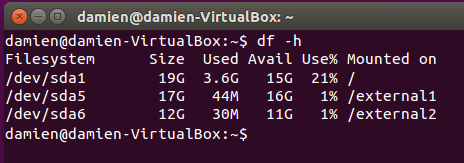
Debería ver las diversas particiones montadas en su sistema. Tome nota de sus puntos de montaje.
En la imagen de arriba, puedes ver que tengo tres particiones de 19Gb, 17Gb y 12Gb.
A continuación, cree un nuevo punto de montaje para albergar el almacenamiento virtual.
Y, por último, monte mhddfs.
mhddfs /,/external1,/external2 /mnt/virtual -0 allow_other
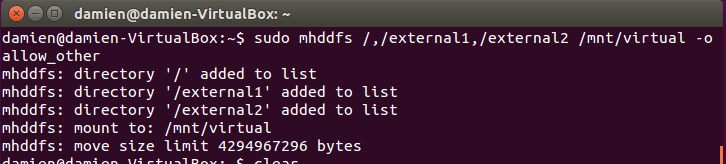
Nota: no utilice este comando a ciegas. Tienes que cambiar el punto de montaje para adaptarlo a la configuración de tu sistema.
los -o allow_other marca permite que otros usuarios accedan a esta unidad virtual.
La línea mhddfs: move size limit 4294967296 bytes significa que si una partición contiene menos de 4294967296 bytes (que son 4 Gb) de espacio, los nuevos archivos se guardarán en la siguiente partición con más de 4 Gb. Si todas las particiones tienen menos de 4Gb, se elegirá la que tenga más espacio libre.
Por último, vuelva a comprobar la partición montada.
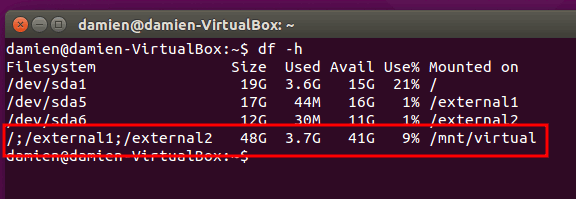
Ahora puede ver un punto de montaje recién creado con un espacio de almacenamiento combinado de los otros discos duros.
Ejecute mhddfs en cada arranque
Para configurar mhddfs para que se ejecute en cada arranque, simplemente editamos el fstab archivo para montarlo cada vez que encendemos el ordenador.
Abierto fstab archivo en la terminal,
y copie y pegue las siguientes líneas (usando “Ctrl + Shift + v”) al final del archivo.
mhddfs# /, /external1, /external2 /mnt/virtual fuse defaults,allow_other 0 0
Recuerde cambiar la ruta del archivo y los puntos de montaje para adaptarse a la configuración de su computadora.
Presione «Ctrl + o» para guardar el archivo y «Ctrl + x» para salir.
Desmontar mhddfs
Si desea solucionar problemas de su sistema, puede desmontar fácilmente mhddfs con el siguiente comando:
Cómo hacer crecer mhddfs
Si ha instalado un disco duro nuevo y desea incluirlo en mhddfs, estos son los pasos.
1. Desmonte mhddfs.
2. Vuelva a montar mhddfs con el punto de montaje del nuevo disco duro en la lista.
3. Abra el /etc/fstab y edite la entrada mhddfs.
También puede seguir los mismos pasos para eliminar particiones de la lista mhddfs.
Conclusión
mhddfs ha hecho que sea realmente sencillo para usted combinar varios discos duros en un solo almacenamiento. Lo mejor es que es fácil de configurar y no daña su sistema de archivos. Tampoco requiere que reformatees tu disco duro. Pruébelo y háganos saber cómo le va.
Credito de imagen: Discos duros de 500GB
